Prijatelju je lahko težko poslati videoposnetek, če je prevelik za vse standardne družbene platforme in e-poštne storitve. Če se ne želite ukvarjati z nalaganjem/nalaganjem v oblaku, so aplikacije, ki spreminjajo velikost videoposnetkov, vaša naslednja najboljša možnost. Tukaj je opisano, kako spremeniti velikost videoposnetkov v različnih operacijskih sistemih in aplikacijah.
Možnost 1: Video tanjši
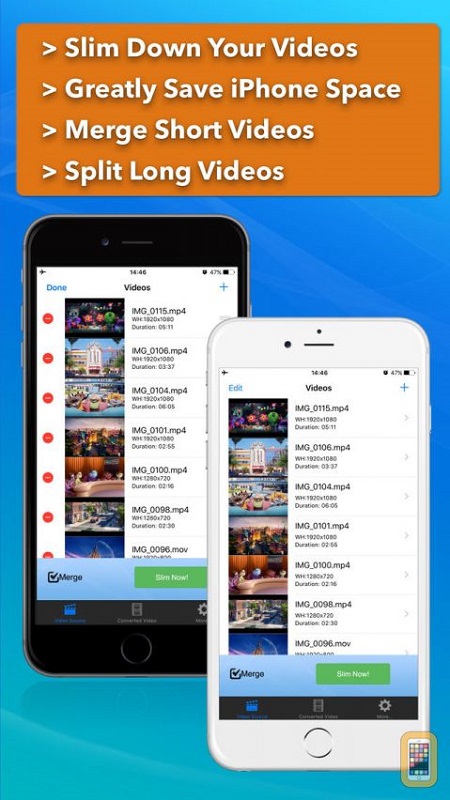
Uporabniki iPhone-a imajo na voljo širok nabor orodij za video manipulacijo. Video Slimmer je namenjen spreminjanju velikosti videoposnetkov in ima intuitiven vmesnik.
- Če nimate aplikacije Video Slimmer, jo prenesite in namestite iz App Store.
- Ko je namestitev končana, jo zaženite na vašem iPhoneu.
- Tapnite ikono »+« v zgornjem desnem kotu zaslona.
- Prebrskajte Camera Roll za videoposnetek, ki mu želite spremeniti velikost. Dotaknite se.
- Dotaknite se ikone zobnika v spodnjem desnem kotu zaslona.
- Izberite zavihek »Nastavitve«.
- Ko se odpre meni z nastavitvami videa, boste videli seznam razpoložljivih video ločljivosti.
- Izberite želeno ločljivost za pretvorbo videa.
- Po tem tapnite gumb »Slim Now«.
2. možnost: video kompresor
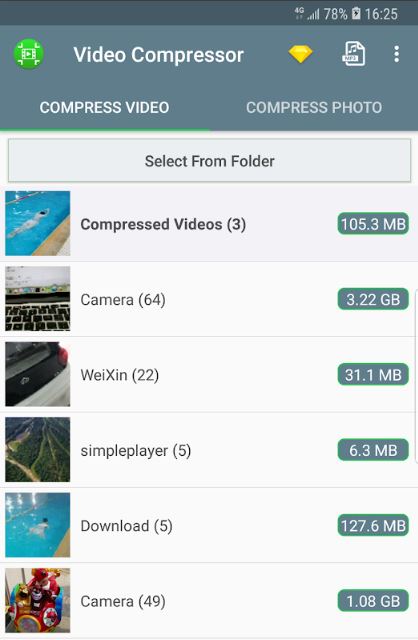
Uporabniki Androida, kot so uporabniki iPhone in iPad, imajo na voljo številne aplikacije za video manipulacijo. Eden najpreprostejših načinov za spreminjanje velikosti videoposnetkov je uporaba Video Compressor podjetja MobileIdea Studio.
- Prenesite in namestite aplikacijo iz Googla Play.
- Ko je prenos končan, zaženite aplikacijo.
- Na glavnem zaslonu boste imeli možnost izbire med videoposnetki kamere ali izbrati datoteko iz mape. Poiščite videoposnetek, ki ga želite spremeniti, in ga tapnite.
- Nato boste videli seznam razpoložljivih možnosti. Izberite »Stisni video«. Lahko pa ga izrežete in stisnete.
- S seznama izberite stopnjo stiskanja. Prav tako lahko potrdite polje »Izbriši zvok«, če želite utišati video.
- Počakajte, da se postopek stiskanja konča. Novi videoposnetek se bo samodejno začel predvajati, ko se postopek stiskanja konča.
Možnost 3: VLC Media Player
Uporabniki namiznih in prenosnih računalnikov lahko spremenijo velikost svojih videoposnetkov z VLC Media Playerjem podjetja Videolan. Če aplikacije nimate, jo lahko prenesete z videolan.org. Na voljo so različice Windows, Mac OS in Linux.
Spreminjanje velikosti videoposnetka z VLC Media Playerjem traja nekaj minut, vendar vam ponuja skoraj neomejene možnosti.
- Zaženite VLC Media Player.
- Kliknite zavihek »Mediji« v glavnem meniju.
- Kliknite možnost »Odpri napravo za zajemanje«.
- Kliknite zavihek »Datoteka«.
- Kliknite gumb »+ Dodaj« in poiščite videoposnetek.
- Ko dodate videoposnetek na seznam, kliknite puščico poleg gumba »Predvajaj«.
- Izberite možnost »Pretvori«.

- Kliknite ikono »Uredi izbrani profil«.
- Ko se odpre novo podokno, poimenujte datoteko, sicer se ne bo shranila.
- Nato kliknite zavihek »Video kodek«.
- Potrdite polje »Video«.
- Kliknite zavihek »Ločljivost«.
- Izberite nove vrednosti v polji »Širina okvirja« in »Višina«.
- Kliknite »Shrani« ali »Ustvari«, odvisno od različice predvajalnika.
- Nato kliknite gumb »Prebrskaj« v podoknu za pretvarjanje in izberite ciljno mapo za vaš nov videoposnetek.
- Kliknite gumb »Start«.
- VLC Media Player bo nato pretvoril vaš video v skladu z nastavitvami, ki ste jih izbrali.
Izvorni video bo ostal nedotaknjen po končani pretvorbi. Predvajajte nov videoposnetek s spremenjeno velikostjo, da preverite, ali sta slika in zvok v redu.
4. možnost: EZGIF
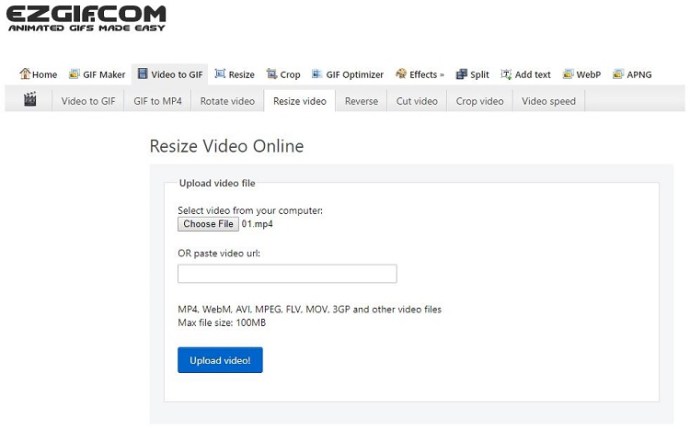
Če uporabljate namizni ali prenosni računalnik in želite hitro in enostavno spremeniti velikost videoposnetka, poskusite z EZGIF. To orodje je na voljo na spletu, zato vam ni treba ničesar namestiti in podpira različne formate datotek.
- Odprite brskalnik in se pomaknite na ezgif.com.
- Kliknite zavihek »Video v GIF« v glavnem meniju.
- Izberite »Spremeni velikost«.
- Poiščite videoposnetek, ki mu želite spremeniti velikost, in ga dvokliknite.
- V stolpec »Nova višina« vnesite želeno višino.
- V stolpec »Nova širina« vnesite želeno širino.
- Kliknite gumb »Shrani«, da izvozite spremenjeni videoposnetek.
Poleg spreminjanja velikosti videoposnetek izrežete, če želite prihraniti še več prostora. Upoštevajte, da EZGIF podpira datoteke do velikosti 35 MB.
Skratka, ni pomembno, ali uporabljate iOS, Android, Mac OS, Linux ali Windows. Z eno od aplikacij v tem članku lahko preprosto spremenite velikost svojih videoposnetkov. Aplikacije za spreminjanje velikosti videoposnetkov so odlične, ko želite poslati posnetek prijatelju, poleg tega pa vam pomagajo prihraniti prostor v napravi.










